Въпрос
Проблем: Как да използвам Rannoh Decryptor?
Компютърът ми е криптиран от Cryp1 и имам нужда от помощ за възстановяване на моите файлове! Моят приятел ми даде Rannoh Decryptor на флаш устройството, но нямам идея как да го използвам... Бихте ли ми предоставили кратко ръководство за използване на софтуер или нещо подобно?
Решен отговор
Ransomware са наистина опустошителни програми, тъй като могат да повредят личните ви файлове отвъд точката на възстановяване. Тези паразити използват силни алгоритми за криптиране, за да направят файловете нечетливи. Обикновено криптирането е непробиваемо и експертите по вируси могат да разчитат само на разработчиците на вируси да оставят грешки в други части на кода за рансъмуер.
За щастие в повечето случаи злонамерените програмисти оставят пропуски, които могат да се използват за декриптиране на вируса. Kaspersky е една от компаниите, която работи интензивно върху декриптирането на ransomware и вече го е направила пусна редица различни декриптори за CoinVault, Bitcryptor, Wildfire, Rakhni, Chimera, Crysis и Джаф.
Известната компания за сигурност на крайни точки особено развесели жертвите на ransomware след тях пусна Rannoh Decryptor, инструмент, способен да декриптира файлове, засегнати от AutoIt, Cryakl, Crybola, CryptXXX, Cryp1, Rannoh, Fury и Polyglot (Marsjoke).
Докато споменатите ransomware вируси все още се разпространяват активно в мрежата, техните жертви все още търсят инструкции, обясняващи как да използват Rannoh Decryptor. В тази статия ще се опитаме да отговорим на този въпрос максимално изчерпателно и кратко. Продължете да четете и ще научите как да извършите безопасно възстановяване на данни.

Възстановяване на криптиран файл с помощта на Rannoh Decryptor:
За да възстановите необходимите системни компоненти, моля, закупете лицензираната версия на Reimage Reimage инструмент за възстановяване.
Етап 1. Почистване на системата
Не можете да започнете възстановяване на данни, без първо да почистите компютъра си от ransomware, който е бил напълно елиминиран от компютъра. Абсолютно необходимо е да се уверите, че на устройството не са останали файлове за рансъмуер, които потенциално да попречат на възстановяването на данни.
Моля, имайте предвид, че оставянето на произволни вирусни файлове на вашия компютър може да накара ransomware да се върне обратно към компютъра и многократно да криптира файловете. За да сте сигурни, че в системата не са останали разрушителни вирусни компоненти, сканирайте устройството си с Reimage или подобен антивирусен софтуер.
Стъпка 2. Архивиране на данни
Обикновено професионалните компании, които изобретяват инструменти за декриптиране на ransomware, се уверяват, че тези програми са добре изградени и не представляват опасност за личните файлове на потребителя. Независимо от това, това може да е случайна грешка от страна на потребителите, която може да предизвика унищожаване на данни. Ето защо преди да започнете с възстановяването на данни се препоръчва да запазите резервни копия на криптирани файлове на място, отделно от устройството, на което ще се извърши операцията по възстановяване място.
Софтуер като CryptoSearch може да ускори процеса на възстановяване на данни по-бързо, тъй като автоматично разделя криптираните файлове от некриптираните.
Стъпка 3. Възстановяване на данни с помощта на Rannoh Decryptor
- Можете да изтеглите Rannoh Decryptor на официалния уебсайт на Kaspersky. Въпреки това, за да ви спестим време, ние включихме връзка за бързо изтегляне тук: Изтегляне RannohDecryptor.zip
- След като изтеглянето приключи, стартирайте Rannoh Decryptor на компютъра, който искате да дешифрирате
- В прозореца на декриптора щракнете върху бутона Стартиране на сканирането
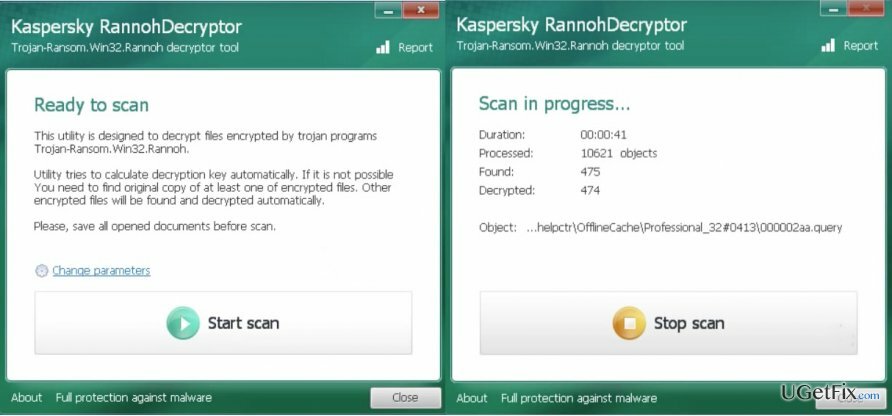
- Преди програмата да започне да сканира вашето устройство, тя ще ви помоли да предоставите път до една криптирана и една некриптирана версия на някакъв документ. Уверете се, че сте подготвили тези две проби преди сканирането
- След като сканирането приключи, можете да изтриете криптираната версия на файловете, като изберете опцията Изтриване на криптирани файлове след декриптиране
- Нулирайте компютъра си, за да запазите промените.
Възстановява автоматично файлове и други системни компоненти
За да възстановите вашите файлове и други системни компоненти, можете да използвате безплатни ръководства от експертите на ugetfix.com. Въпреки това, ако смятате, че нямате достатъчно опит, за да приложите сами целия процес на възстановяване, препоръчваме да използвате решенията за възстановяване, изброени по-долу. Тествахме всяка от тези програми и тяхната ефективност за вас, така че всичко, което трябва да направите, е да оставите тези инструменти да свършат цялата работа.
Оферта
направи го сега!
Изтеглисофтуер за възстановяванеЩастие
Гаранция
направи го сега!
Изтеглисофтуер за възстановяванеЩастие
Гаранция
Ако имате проблеми, свързани с Reimage, можете да се свържете с нашите технически експерти, за да ги помолите за помощ. Колкото повече подробности предоставите, толкова по-добро решение ще ви предоставят.
Този патентован процес на поправка използва база данни от 25 милиона компоненти, които могат да заменят всеки повреден или липсващ файл на компютъра на потребителя.
За да поправите повредена система, трябва да закупите лицензираната версия на Reimage инструмент за премахване на зловреден софтуер.

VPN е от решаващо значение, когато става въпрос поверителността на потребителите. Онлайн тракери като бисквитки могат да се използват не само от платформи за социални медии и други уебсайтове, но и от вашия доставчик на интернет услуги и правителството. Дори и да приложите най-сигурните настройки през вашия уеб браузър, пак можете да бъдете проследявани чрез приложения, които са свързани с интернет. Освен това браузърите, фокусирани върху поверителността, като Tor не са оптимален избор поради намалената скорост на връзката. Най-доброто решение за вашата пълна поверителност е Частен интернет достъп – бъдете анонимни и сигурни онлайн.
Софтуерът за възстановяване на данни е една от опциите, които могат да ви помогнат възстановите вашите файлове. След като изтриете файл, той не изчезва в нищото – той остава във вашата система, докато не се записват нови данни върху него. Професионално възстановяване на данни е софтуер за възстановяване, който търси работещи копия на изтрити файлове във вашия твърд диск. С помощта на инструмента можете да предотвратите загуба на ценни документи, училищна работа, лични снимки и други важни файлове.